Teams чатын пайдалану
Ескертпе
Мүмкіндіктің қолжетімділігі туралы ақпарат келесідей.
| Dynamics 365 байланыс орталығы — ендірілген | Dynamics 365 байланыс орталығы — дербес | Dynamics 365 Customer Service |
|---|---|---|
| No | Иә | Иә |
Ескертпе
Жағдай тек Тұтынушыға қызмет көрсету үшін қолданылады.
Агент ретінде сіз Microsoft Teams Тұтынушыға қызмет көрсету Hub, Тұтынушыға қызмет көрсету жұмыс кеңістігі, байланыс орталығы жұмыс кеңістігі және кез келген реттелетін қолданба ішінде сөйлесе аласыз. Тұтынушы жазбаларында жұмыс істеу кезінде жаңа чат бастауға немесе бұрыннан бар чатты жазбамен байланыстыруға болады және осылайша мәнмәтінді ауыстырмай немесе бағдарламадан шықпай-ақ, тиімді бірлесіп жұмыс істеуге болады. Барлық байланыстырылған чаттарды жазбамен байланыстыру жазбаға қатысты барлық сұхбаттарды бір жерде сақтауға көмектеседі.
Ескертпе
Бұл мүмкіндікті алдымен әкімші қосуы керек және сізде Teams деректеріне қатынасу үшін белгілі рұқсаттар болуы керек. Қосымша ақпарат: Топтар чатын конфигурациялау
Teams чатына арналған негізгі мүмкіндіктерге агент шолуы
Келесі кескін агенттің Teams чат тәжірибесінің негізгі мүмкіндіктерін көрсетеді.
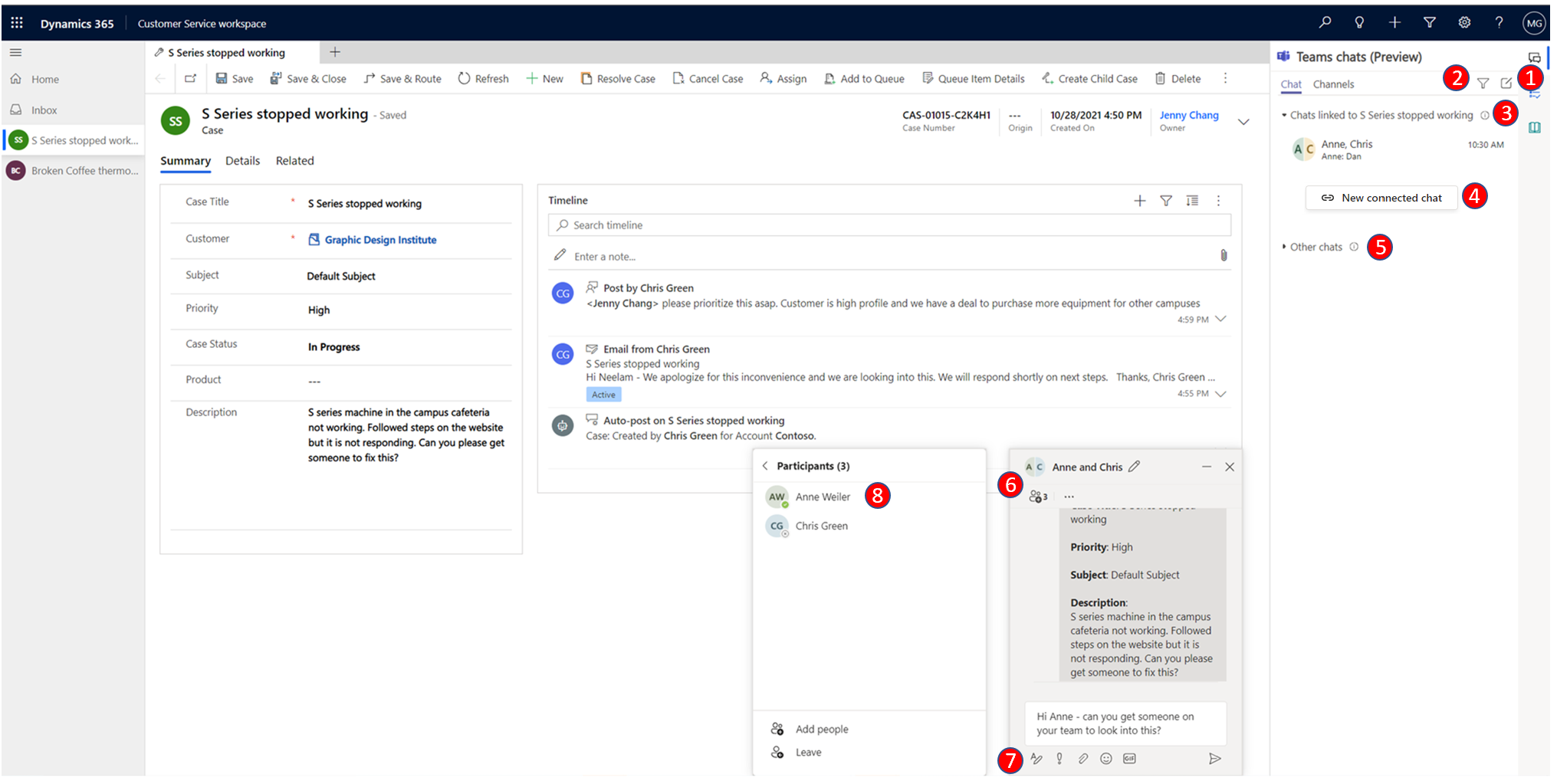
Төмендегі шартты белгі жоғарыдағы кескіндегі нөмірленген түсініктемелерді сипаттайды.
| Саны | Мүмкіндік | Сипаттама |
|---|---|---|
| 1-көше | Жаңа чат | Ешбір жазбалармен байланысы жоқ чаттарды жасаңыз. |
| 2-көше | Сүзгілеу | Чаттарды аты бойынша сүзіңіз. |
| 3-көше | Басқа жазбалармен байланыстырылған чаттар | Ағымдағы пайдаланушы бөлігі болып табылатын басқа жазбалармен байланыстырылған чаттар. Пайдаланушылар осы чаттарға жауаптарды басқа чаттарға қарағанда басымдылық бере алады. |
| 4 | Жаңа қосылған чат | Жазбамен байланыстырылған жаңа чатты бастаңыз. Бұл чаттарды чатқа қатысушылар ғана көре алады. |
| 5 | Басқа чаттар | Ешбір жазбалармен байланыстырылмаған немесе Teams жүйесінен басталмаған чаттар. |
| 6 | Чатты басқару элементі | Пайдаланушыларға чаттарда бірнеше тапсырманы орындауға мүмкіндік береді. |
| 7 | Негізгі Teams функциялары | Пішімдеңіз, эмодзилерді немесе .GIF файлдарын пайдаланыңыз, жеткізу опцияларын орнатыңыз және файлдарды тіркеңіз. |
| 8 | Қатысушыларды қосу/жою | Чатқа кім қатысатынын және кім қатыспайтынын таңдаңыз. |
Жазбаға қатысты Teams чаттарын ашу
Кез келген қолданба жазбасын ашып, Командалар чаттары мен арналарын біріктіру белгішесін таңдауға болады. Teams чаттары тақтасы Чат қойыншасында келесі бөлімдермен ашылады:
- Жазбамен байланыстырылған чаттар: сіз таңдалған жазбаға байланыстырылған немесе басқа біреу сізбен чатты қатысушы ретінде байланыстырған Teams чаттарын тізімдейді.
- Ұсынылған контактілер: жазбада жұмыс істеп жатқан пайдаланушыларға байланысты ұсынылған контактілерді тізімдейді. Толығырақ ақпарат алу үшін Қажетті әріптестермен бірлесіп жұмыс істеу үшін ұсынылған контактілерді пайдалану бөлімін қараңыз.
- Басқа чаттар/Барлық соңғылар: Teams жүйесінде ең үздік 50 чат сұхбатының тізімін береді. Кез келген бұрыннан бар сұхбатты таңдап, оны жазбамен байланыстыра аласыз.
Жаңа қосылған чатты бастау
Жаңа қосылған чатты бастауға немесе чатты жазбамен байланыстыру үшін бұрыннан бар Топтар чатын қосылған чатқа түрлендіруге болады. Іс, сұхбат, тіркелгі, контактілер, білім туралы мақала және электрондық поштаны қамтитын стандартты жазба түрлері дайын түрінде қолжетімді немесе әкімші қажетті жазба түрін қоса алады.
Әкімшіңіз бірлесіп жұмыс істеуді бастау үшін чатты пайдаланып жіберуге болатын қосымша хабарды конфигурациялай алады. Бұл хабар командалардағы әріптестеріңізбен қысқа, тек оқуға арналған мәтінмәнді бөлісуге көмектеседі.
Топтарды Тұтынушыға қызмет көрсету Hub, Тұтынушыға қызмет көрсету жұмыс кеңістігі немесе байланыс орталығы жұмыс кеңістігінде бірінші рет пайдаланып жатсаңыз, көк көпіршікті таңдап, интерфейс нұсқауларын орындаңыз.
Кез келген жазбаны ашыңыз, содан кейін Командалар чаттары мен арналарын біріктіру белгішесін таңдаңыз. Teams чаттары тақтасы ашылады.
- Енгізілген чатқа Тұтынушыға қызмет көрсету Hub және реттелетін қолданбалардан қол жеткізе аласыз. Топтар чаты
 белгішесін таңдағанда, чат тақтасы оң жақтағы тақтада қолданба ретінде ашылады.
белгішесін таңдағанда, чат тақтасы оң жақтағы тақтада қолданба ретінде ашылады. - Тұтынушыға қызмет көрсету жұмыс кеңістігі немесе байланыс орталығы жұмыс кеңістігі сияқты көпсессиялық қолданбада болсаңыз, чат аймағына өнімділік аумағынан тікелей қол жеткізе аласыз.
Ескертпе
Жағдай тек Тұтынушыға қызмет көрсету үшін қолданылады.
- Сондай-ақ, сөйлесу тақтасына Тұтынушыға қызмет көрсету жұмыс кеңістігіндегі немесе байланыс орталығы жұмыс кеңістігіндегі үй сеансынан кіруге болады. Үй сеансынан чат тақтасын пайдаланған кезде екі бөлімді көруге болады: жазбалармен байланыстырылған чаттар және басқа чаттар (әкімші қосқан болса).
- Енгізілген чатқа Тұтынушыға қызмет көрсету Hub және реттелетін қолданбалардан қол жеткізе аласыз. Топтар чаты
Келесі әдістердің бірін пайдаланыңыз:
a. Қатысушымен жаңа байланыстырылған чатты бастау үшін Жаңа байланыстырылған чат опциясын Жазбамен байланыстырылған чаттар бөлімінде таңдаңыз. Сөйлескіңіз келетін қатысушылардың атын теріңіз. Сіз бір ғана бірлесіп жұмыс істеушімен сөйлесуді бастай аласыз, содан кейін қажетіне қарай біртіндеп көбірек қатысушы қосуға болады (6-қадамды қараңыз). Әрбір жаңа қосылған чат жеке чаттардан немесе қатысушылармен болған басқа чаттардан мәтінмән келтірместен жаңадан басталады. Сондықтан чаттарыңызды жазба мен сұхбат мәтінмәніне сәйкес келетіндей дұрыс атаумен атаған маңызды. Толық ақпарат алу үшін 3-қадамды қараңыз.
b. Тікелей чат тізімінде ұсынылған контактімен байланыстырылған чатты бастау үшін сөйлескіңіз келетін контактіні таңдаңыз.Ескертпе
Жазбаларға тек топтық чаттарды ғана байланыстыра аласыз. Тікелей, жеке чаттарды байланыстыру мүмкін емес және оның орнына сол контактімен жаңа байланыстырылған чатты бастау опциясы көрсетіледі.
Әкімші орнатқан конфигурацияға байланысты чат атауы жазба атауын немесе қатысушылардың атын пайдаланады. Чат атауын жазба атауы ретінде орнату үшін әкімшіңізден Чаттарды автоматты түрде атау параметрін қосуды сұрауға болады. Чат атауын өзгертуге болады. Чатқа мағыналы атау беріңіз, осылайша чатты, тіпті Топтарда да анықтай аласыз. Бұл атау сонымен қатар командалардағы серіктестерге жазбалармен байланыстырылған чаттарды оңай анықтауға көмектеседі.
Әкімшіңіз бірлесіп жұмыс істеуді бастау үшін чатты пайдаланып жіберуге болатын қосымша ескертпені конфигурациялай алады. Кіріспе жазба байланысты жазбадан таңдалған деректер өрісін пайдаланады. Бұл жазба командалардағы серіктестермен қысқа, тек оқуға арналған мәтінмәнді бөлісуге көмектеседі. Ескертпе сонымен қатар байланысты жазбаларды көруге сілтемені қамтиды. Егер серіктестеріңіздің лицензиясы және жазбаға рұқсаты болса, олар шолғыш қойындысында толық жазба мәліметтерін көре алады.
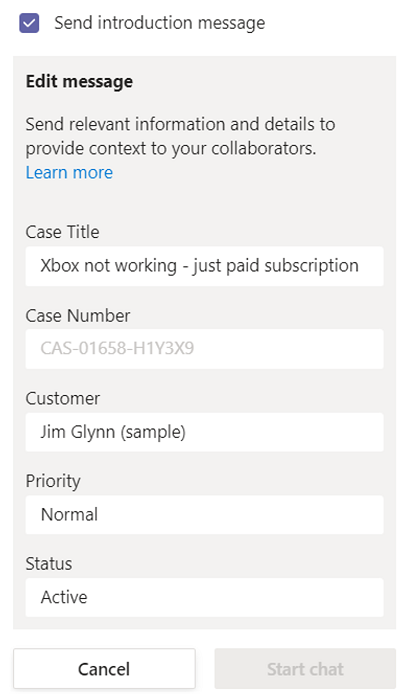
Бұрыннан бар топтық чатты байланыстырылған чатқа түрлендіру үшін Барлық соңғылар бөлімінен чатты таңдаңыз. Қосымша пәрмендер көп нүктесін (…) таңдаңыз және содан кейін Чаттарды жазбамен байланыстыру опциясын таңдаңыз.
(Қосымша) Қатысушыларды көру және қосу опциясын таңдау арқылы чатты басқару элементінен тікелей чатқа көбірек қатысушылар қосуға болады.
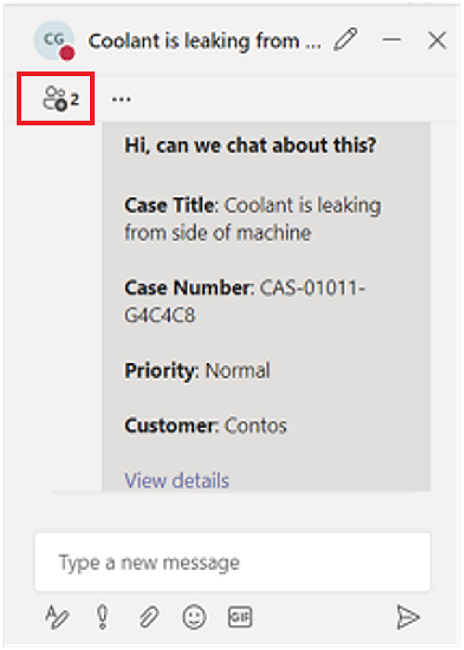
Бұрыннан бар чатты жазбамен байланыстыру немесе ажырату
Чатты бір жазбаға немесе бірнеше жазбаға байланыстыруға болады. Мысалы, жұмысқа тапсырысқа айналатын іс туралы сөйлесуіңіз болса, чатты жұмысқа тапсырысқа да қосуға болады. Егер чаттың іске қосылуын қаламайтыныңызды кейінірек шешсеңіз, әкімші сізге рұқсат берсе, оны ажыратуға болады.
Чатты жазбаға байланыстыру үшін чат жанындағы көп нүктені таңдап, Осы іспен байланыстыру опциясын таңдаңыз.
Чатты жазбадан ажырату үшін чат жанындағы көп нүктені таңдап, Осы істен ажырату опциясын таңдаңыз.
Ескертпе
Істерге тек Тұтынушыға қызмет көрсету жұмыс кеңістігінде және Тұтынушыға қызмет көрсету хабында қолдау көрсетіледі.
Ажыратылған чат құқықтарының тағайындалу жолын түсіну
Агент ретінде сізде әкімшіңіз басқаратын чаттарды ажырату құқықтарын алудың келесі үш опциясы бар.
- Сіз жазба иесісіз және әкімшіңіз бұл мүмкіндікті қосады.
- Сіз чатты жазбаға қосқан ең соңғы пайдаланушысыз және әкімшіңіз бұл мүмкіндікті қосады.
- Жазбалардан чаттарды ажырату мүмкіндігі қажет болса, әкімшіңіз сізге чаттарды ажырату құқығын тағайындайды.
Әкімшіңіз сізге немесе рөліңізге жоғарыдағы құқықтардың ешқайсысын тағайындамаған болса, сіз немесе басқа пайдаланушылар жазбаларға қосылған кез келген чатты ажырата алмайсыз. Жазбалардан чаттарды ажырату мүмкіндігі қажет болса, әкімшіңізден сізге құқықтарды тағайындауды сұраңыз.
Ұсынылған контактілерді пайдалану
Ұсынылған контактілер тізімі жазбамен байланысқан немесе әрекеттескен пайдаланушыларды көрсетеді. Ұсынылған контактілер жазба уақыт шкаласында әрекетті тіркеген топ әкімшісін немесе мүшелерді және т.б. болуы мүмкін. Ұсыныстың екі түрі бар: AI негізіндегі және ережелерге негізделген. Толығырақ ақпарат алу үшін Қажетті әріптестермен бірлесіп жұмыс істеу үшін ұсынылған контактілерді пайдалану бөлімін қараңыз.
Teams арнасын жазбаға қосу
Арналар қойыншасы таңдалған жазбамен байланыстырылған арналарды немесе басқа біреу сіз қатысушысы болып табылатын арнамен байланыстырған арналарды тізімдейді. Жазбаны негізгі немесе кеңейтілген бірлесіп жұмыс істеу тәжірибесін пайдаланып арнаға байланыстырсаңыз, ол арна да осы қойыншада тізімделеді.
Тиісті Teams арналарын жазбаға қосуға болады, осылайша барлық мүшелер жазбадан қосылған арналарға оңай қол жеткізе алады және сөйлесуді қадағалай алады.
- Кез келген жазбаны ашып, Топтар чаты
 белгішесін таңдаңыз.
белгішесін таңдаңыз.
Teams чаттары тақтасы ашылады. - Арна қойыншасын таңдаңыз. Қойыншада жазбаға әлдеқашан байланыстырылған арналар тізімі берілген.
- Teams чаттары тақтасының жоғарғы оң жақ бұрышындағы Арнаны байланыстыру белгішесін таңдаңыз.
Microsoft Teams жүйесімен бірлесіп жұмыс істеу диалогтік терезесі ашылады. - Жаңа байланыстырылған арнаны бастау үшін Жаңа қосылым жасау опциясын таңдаңыз.
- Бұрыннан бар арнаны байланыстыру үшін тізімнен арнаны таңдап, содан кейін Бірлесіп жұмыс істеуді бастау опциясын таңдаңыз.
Чатқа қосылу
Агент ретінде сіз жазу рұқсаты бар жазбаларға байланыстырылған чаттарды көре аласыз және оңай қосыла аласыз, тіпті бастапқыда сіз сол чаттардың мүшесі болмасаңыз да. Бұл мүмкіндік пайдалы болуы мүмкін кейбір сценарийлер мыналарды қамтиды:
- Істі тасымалдау: Егер сіз бұрын басқа агент өңдеген іске қосылсаңыз, істің мәнмәтінін жақсырақ түсіну үшін чатқа қосылып, сәйкес әріптестеріңізбен бірлесіп жұмыс істеуді жалғастыра аласыз.
- Істің эскалациялары: іспен арнайы білімі бар адамның айналысуы қажет болса, қарастырылатын тақырып бойынша сарапшы тиісті сұхбаттарға қатыса алады.
Ескертпе
- Істерге тек Тұтынушыға қызмет көрсету жұмыс кеңістігінде және Тұтынушыға қызмет көрсету хабында қолдау көрсетіледі.
- Сіз тек қосылған чаттарға қосыла аласыз және ол үшін жазбаға жазу рұқсатыңыз болуы керек және әкімшіңіз бұрыннан қосылған чатқа қосылғыңыз келетін жазба түрі үшін Чатқа қосылу мүмкіндігін қосқан болуы керек.
Қосылған чатқа қосылу үшін:
Чатқа қосылу қажет жазбаны ашыңыз.
Teams чаттары бетінде қосылу қажет кез келген байланыстырылған чаттарға өтіңіз. Құлып белгішесі «Қатысу үшін меңзерді апарыңыз және қосылыңыз» деген мәтінмен көрсетіледі. Меңзерді құлыптау белгішесінің үстіне апарған кезде, байланысты жазбаға жазу рұқсатыңыз болса, a Қосылу түймесі көрсетіледі.

Ескертпе
Меңзерді апарып, чатқа қосылуға мүмкіндік беретін мәтінді көрмесеңіз, мұның үш ықтимал себебі болуы мүмкін:
- Әкімшіңіз нысан үшін чатқа қосылу мүмкіндігін қоспаған.
- Жазбаға тек оқуға рұқсатыңыз бар.
- 1 және 2 сценарийлерінің екеуі де қолданылады.
Осы сценарийлердің кез келгенінде чат мүшесінен сізді қолмен қосуды сұрауға болады немесе әкімшіден сол жазба түрі үшін чатқа қосылу параметрін қосуды сұрауға болады.
Қосылу түймешігін басыңыз.
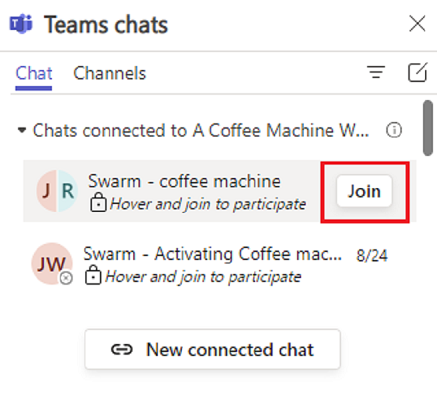
Командалар қалқымалы чаты сіздің чатқа қосылғаныңызды көрсетеді және сізде бүкіл чат тарихына қол жеткізе аласыз. Басқа чат мүшелері де чатқа қосылғаныңыз туралы жүйелік хабарды алады.
Ескертпе
Пайдаланушы Чатқа қосылу арқылы қосылғанда, қолданбалардан тікелей сөйлесіп жатқан кез келген пайдаланушы белгісіз пайдаланушының чатқа жаңа пайдаланушыны қосқаны және барлық чат тарихын бөліскені туралы жүйелік хабарды көреді. Бұл ендірілген чат тәжірибесіне тән белгілі мәселе және біз оны шешу үшін жұмыс істеп жатырмыз.
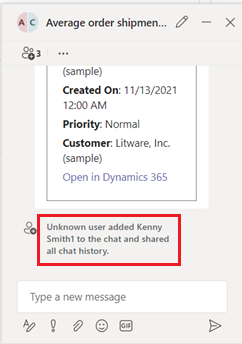
Егер сіз пайдаланып жатсаңыз Microsoft Teams қолданбасы, чатқа қосылған кезде келесі хабар көрсетіледі: Dynamics 365 бірлесіп жұмыс істеу Microsoft Teams қосылды < пайдаланушы аты> чатта және барлық чат тарихын бөлісті.
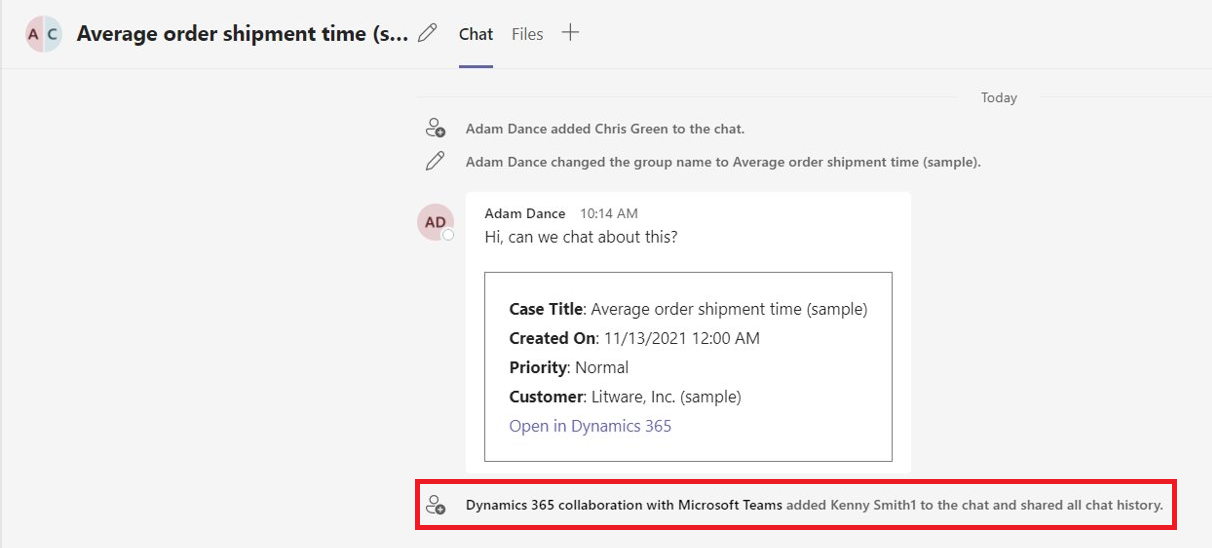
Жазба үшін уақыт шкаласында командалар чаттарын қараңыз (алдын ала қарау нұсқасы)
Агент ретінде қосылған чатты бастағанда немесе бұрыннан бар чатты жазбаға қосқанда, чатты хронологияда жаңа әрекет ретінде көруге болады. Уақыт шкаласы жазбасы чатты кім қосқаны және оны қашан қосқаны туралы мәліметтерді көрсетеді. Ол сондай-ақ чатта соңғы хабарлама жіберген адамды және оны қашан жібергенін көрсетеді. Ұйымыңызда чатқа қосылу параметрі қосулы болса, агенттер де чатқа тікелей қосыла алады немесе чатқа қатысушы ретінде қосылып, толық алмасуды көре алады.
Ескертпе
Сіз оны пайдалану үшін әкімшіңіз бұл мүмкіндікті қосуы керек.
Уақыт шкаласын көргіңіз келетін жазбаға өтіңіз немесе чатты бастаңыз. Уақыт шкаласында жазбамен байланыстырылған барлық чаттарды көруге болады.
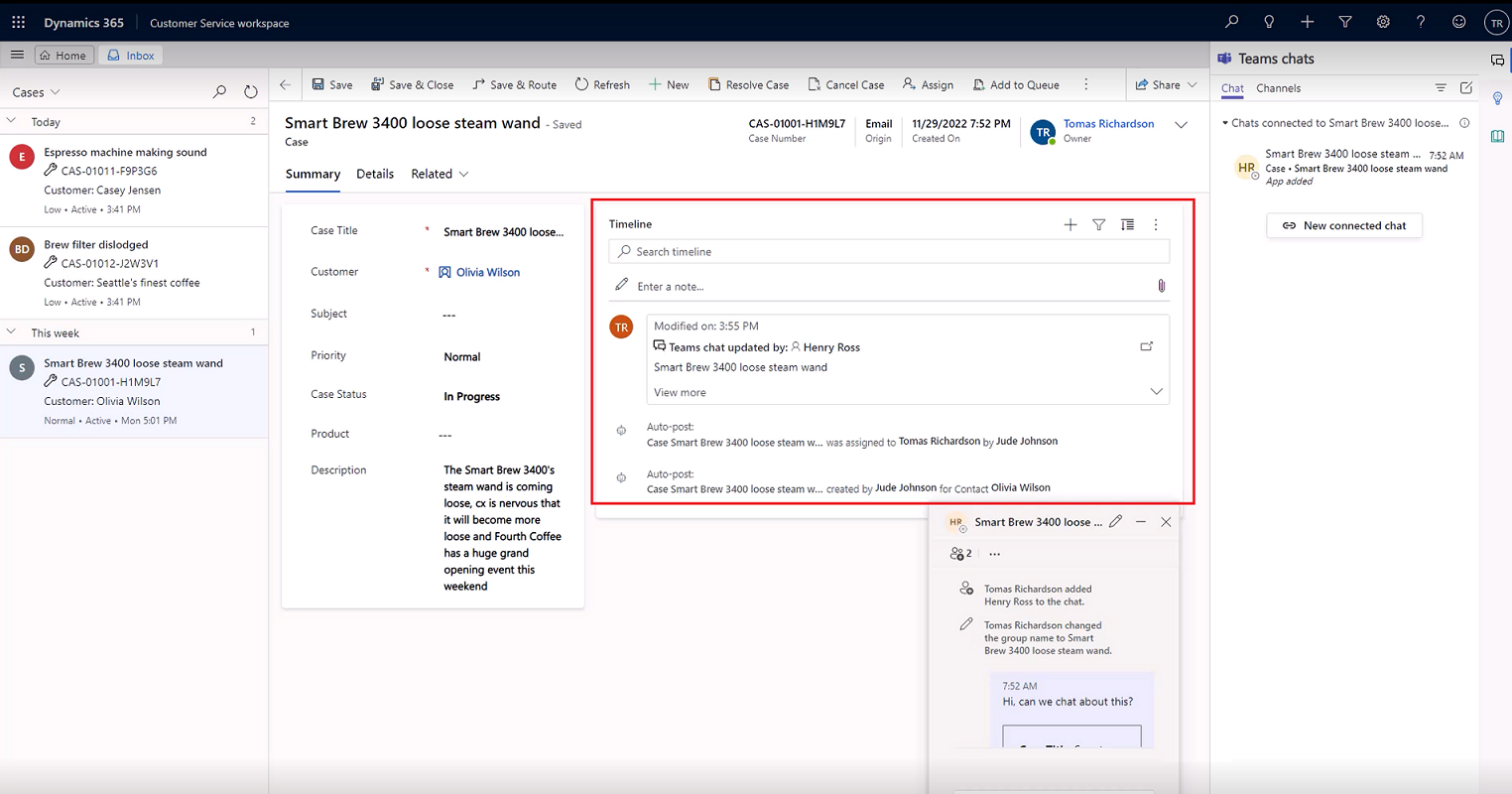
Келесі әрекеттердің кез келгенін орындаңыз:
Топтар чатында жасаған өзгерістерді көру үшін уақыт шкаласын қолмен жаңартыңыз: Оң жақ бұрыштағы көп нүктені таңдап, одан кейін опциясын таңдаңыз. Хронологияны жаңарту.
Чатты алғаш қосқан адам туралы мәліметтерді көру үшін таңдаңыз Толығырақ көру уақыт шкаласы постында.
Егер сіз чатқа қатысушы болмасаңыз және әкімшіңіз қосулы болса Чатқа қосылу жазба параметрін орнатсаңыз, қосылу белгішесін таңдау арқылы уақыт шкаласында чатқа қосылуға болады.
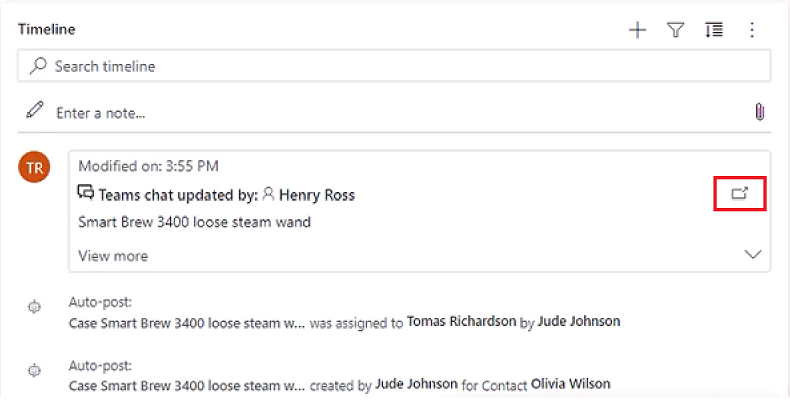
Dynamics 365 сілтемелері Teams чатында ашылады
Жазбаға сілтемені a ішіне қойғанда Microsoft Teams чатта, жиналыста немесе арнада қатысушылар ортақ сілтеме туралы мәліметтері бар бейімделген карта көреді. Кенеп қолданбаларына сілтемелер қолданба атауын және жазба атын көрсетеді. Жазбаларға үлгіге негізделген қолданба сілтемелері кесте түрін көрсетеді. Сілтемені қойғанда, сілтемені карта ретінде жібергіңіз келмесе, хабарламаны жібермес бұрын хабарлама жасау терезесіндегі карта параметрін жоюға болады.
Ескертпе
Сілтемесін қойған қолданбаға немесе жазбаға кіру мүмкіндігіңіз болмаса, ашылған карта ішінде қолданба немесе жазба мәліметтері көрсетілмейді.
Келесіні де қараңыз:
Тұтынушыға қызмет көрсету ішінде Топтар чатын конфигурациялаңыз